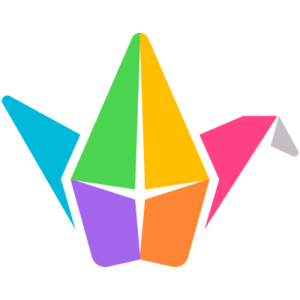
Nivå 3
Formater på poster
Hvordan bruke formater og innlegg i Padlet
Instruksjon: formater og innlegg
- Klikk på knappen «+ Lag» som du finner oppe i venstre hjørne.
- Her blir du presentert for en rekke forskjellige formater du kan basere Padleten din på:
- Vegg (eng: Wall)-formatet lar deg sette innlegg i et mursteinsliggnende oppsett. Vegg-formatet passer godt til fotoalbum og til å dele filer. Du kan plassere innleggene akkurat sånn som du vil.
- Strøm (eng: Stream)-formatet setter innholdet i en rekkefølge enten fra topp til bunn eller fra bunn til topp. Dette formatet fungerer godt til blogposter, websider, kurs og timer, rapporter og oppgaver.
- Rutenett (eng: Grid)-formatet ligner veldig på Vegg-formatet, men her sorteres det i et rutemønster. Rutenett-formatet egner seg godt for digital historiefortelling, storyboard og alt annet du ønsker å organisere.
- Hylle (eng: Shelf)-formatet sette innlegg i kolonner. Hver kolonne får en “tittel” og du kan legge flere innlegg under hver kolonne. Dette formatet egner seg til å organisere gjøremål og ukeplaner.
- Backchannel-formatet viser innlegg som en i chat-samtale. Du kan bruke det til studentsamtaler i et klasserom, til brainstorming og til for eksempel spørsmål og svar.
- Kart (eng: map)-formatet brukes for å legge innlegg som punkter på et kart. Du får tilgang til hele verdenskartet som kan zoomes inn og ut, og du kan koble sammen forskjellige innlegg. Kart-formatet egner seg godt til bruk i geografi, historie og andre fagemner der du har behov for kart.
- Lerret (eng: Canvas)-formatet er veldig fleksibelt. Her kan du sette ut innlegg hvor som helst, endre størrelse og koble sammen forskjellige innlegg. Lerret-formatet passer godt til for eksempel brainstorming og tankekart.
- Tidslinje (eng: timeline)-formatet brukes for å legge innlegg langs en horisontal linje. Innleggenes rekkefølge kan i etterkant endres ved å dra og slippe dem i tidslinjen. Tidslinje-formatet egner seg godt til bruk når du skal presentere en trinnvis prosess, en historisk tidslinje eller en fremdrift.
- Velg her Vegg-formatet eller klikk på Prosjekt x-Padleten du evt. opprettet i forrige oppgave.
- Klikk på «+»-knappen nede i høyre hjørne for å opprette et innlegg.
- Innlegget kommer så til syne og her har du fire synlige valg:
- Du kan laste opp en fil fra maskinen.
- Legge til linker.
- Søke etter bilder, GIF’er, Youtube-videoer, spotify-sanger eller artikler på nett.
- Ta et bilde med kamera på dataen eller mobilen
- Klikker du på de tre prikkene får du opp enda flere valg:
- Her kan du gjøre videoopptak med kameraet
- Gjøre lydopptak med mikrofonen
- Ta et skjermopptak
Velg et nivå
- laer_om_padlet/niva_3.txt
- Sist endret: 2021/05/23 06:36
- av Gry Jacobsen




